Baca Juga
setelah kemarin saya membuat tutorial konfigurasi bagian 1 ( Baca Postingan Sebelumnya ) sekarang saya ingin melanjutkan tutorial konfigurasi GNS3 bagian ke 2 ini, ok kita langsung saja ke Tekape. :3
pertama buka program GNS3 yang sudah kita install sebelumnya.
klik Edit > Pilih Preference
maka akan muncul jendela baru, klik tab Virtual Box VMs > New > biarkan akan muncul progress bar untuk meload OS yang kita install pada virtual box.
jika sudah pilih OS yang akan kita gunakan disini saya menggunakan OS Windows lalu klik Finish
klik pada icon pc windows > Edit untuk mengedit type interface kita
pada bagian ini isi adapter menjadi 1 (default ), start at biarkan kosong, Type pilih PCNet Fast III.
setelah semua beres Klik Apply lalu OK

klik browse all device, drag beberapa device ke lembar kerja, seperti 2 switch, 1 debian server, 1 client windows seperti dibawah.
sebenarnya pada step ini kya sudah selesai tapi jaringan yang buat belum bisa digunakan apa-apa seperti terhubung ke internet maka dari itu kita perlu cloud sebagai gateway/penghubung koneksi internet pada modem fisik agar bisa terhubung ke GNS3 kita.
pertama klik kanan pada cloud pilih configure
masuk ke tab cloud 3 > add Loopback adapter pada combobox > klik add > OK
klik Add Link pada side bar > klik pada icon cloud pilih Nio_Gen_eth > klik pada switch pilih angka 1
hubungkan tiap-tiap device sehingga akan saling terhubung seperti pada screenshot dibawah, jika semuanya sudah saling terhubung dan ingin menjalankan klik kanan pada debian/windows pilih start maka OS akan melakukan booting dan siap digunakan.
cukup sekian untuk tutorial konfigurasi menghubungkan GNS3 dengan Virtual Box ini, jika masih bingung seilahkan bertany, oiya ketika kita baru pertama kali menginstall GNS3 maka tidak akan muncul Loopback Adapter karena kita belum membuatnya dan besok akan saya buatkan tutorial instalasi Microsoft Loopback Adapter ini.
Next
« Prev Post
« Prev Post
Previous
Next Post »
Next Post »








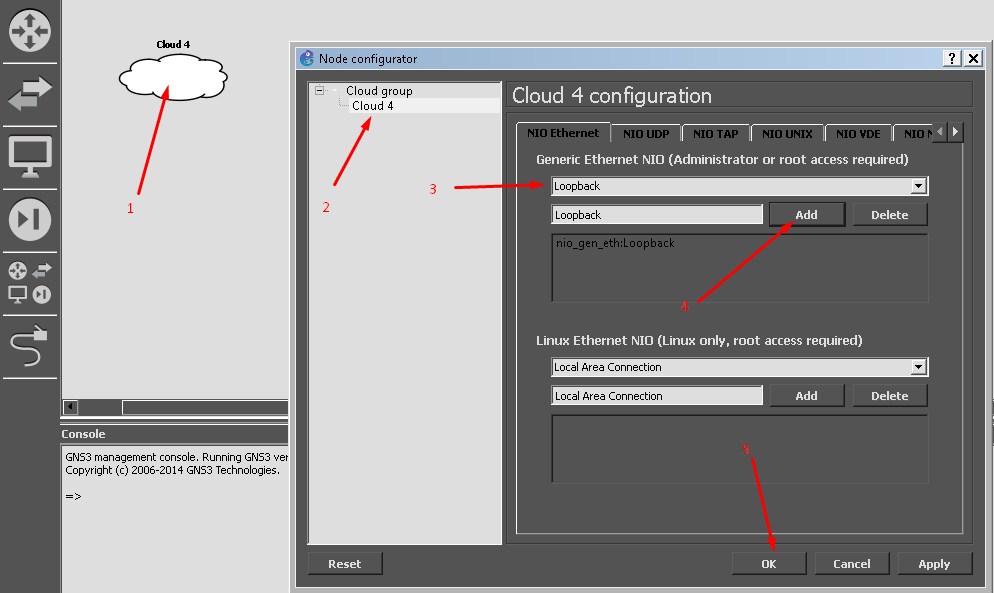

EmoticonEmoticon